Oglas
Saznajte kako nazvati Skype pozivom Outlook.com u samo nekoliko jednostavnih koraka. Jer neki su trenuci upravo prikladni za Skype. Postavite nekoliko jednostavnih stvari i uskoro biste sve prijatelje mogli dovesti u Outlook jednim klikom.
Ako ste uvijek u svom pregledniku i mrzite otvaranje aplikacija, vjerojatno ste shvatili da je Skype jedna od onih stvari koje uglavnom zaboravljate otvoriti. Pa, to se upravo promijenilo. Skype možete dobiti u svom pregledniku. Evo kako.
Instalirajte novi dodatak za Skype
Microsoft je nedavno izdao Skype web dodatak za preglednike, što znači da će vam omogućiti pokretanje Skype pozivi iz vašeg preglednika (Chrome, Firefox, IE ili Safari u sustavu Windows ili Mac), spremni za lako video konferencijski pozivi Skype - najbolji alat za međunarodne video konferencije i jeftine telefonske poziveNa površini, Skype izgleda kao aplikacija za tekst, audio i video chat, odličan način da ostanete u kontaktu s prijateljima. Samo da je više od toga. Skype je Voice over ... Čitaj više
. Instalirajte ovo, a vi ste na pola puta. Ako to ne instalirate ili kasnije pogledate Outlook.com na novom računalu, to će vam zatražiti da instalirate dodatak.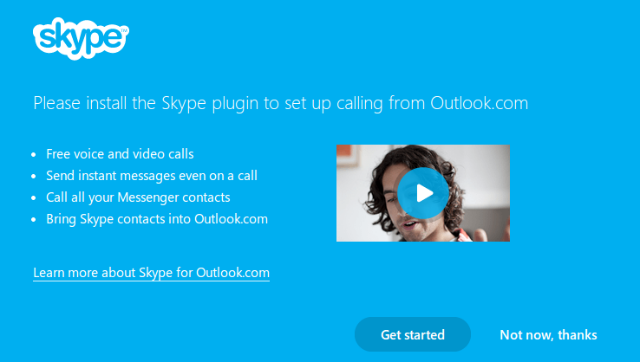
Skype Web Plugin znatno je lakša verzija Skypea, što znači da manje koristi resurse kada se koristi. Također, omogućavanjem ovog dodatka prirodno ćete vidjeti kad su vaši prijatelji na mreži bez potrebe za programom u pozadini. Možete se odmah povezati s njima iz mape pristigle pošte. Ovo je veliki plus!
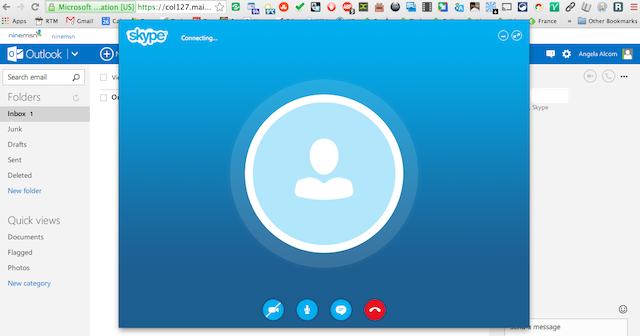
Usput, ako ste korisnik Chromebooka uzbuđeni ovom metodom, mogu reći da činjenica ne funkcionira, a možda nikad neće biti potrebna jer je dodatak na neki način potrebno instalirati na vaše računalo. Ako bi Microsoft izdao redovito proširenje za Chrome, funkcioniralo bi. Ali siguran sam da imaju svoje razloge da to izbjegnu.
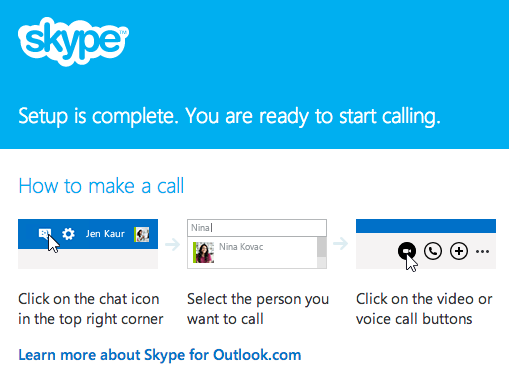
Outlook.com
Zatim se morate prijaviti u Outlook.com pomoću Microsoftovog računa ili stvaranjem novog računa. Kliknete na ikonu za slanje poruka (lice) u gornjem desnom kutu i odaberite usluge koje želite koristiti za razmjenu poruka. Ako već niste povezali svoje Skype i MSN messenger programe, od vas će se tražiti da to učinite, a sve što trebate učiniti je dostaviti svoje vjerodajnice za prijavu na Skype i slijediti upute.
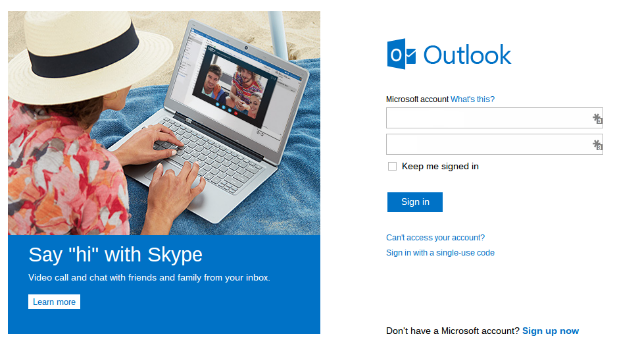
Jednom je povezali svoje Skype i Microsoftove račune (koristeći bilo koji uređaj) trebali biste imati pristup Skypeu putem Outlook.com-a i iz vašeg OneDrive-a (ranije poznatog kao SkyDrive). Ikona Skype vidjet ćete u donjem desnom kutu preglednika u oknu za razmjenu poruka. Ako niste u podržanoj zemlji, logotip Skypea ovdje se neće prikazati. No izvođenje je u tijeku i trebao bi vam uskoro stići.
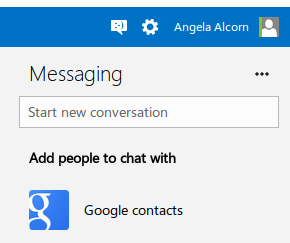
Možete pregledavati svoje internetske prijatelje klikom na okvir "Pokreni razgovor" i suziti pretraživanje upisivanjem nekoliko slova ako je potrebno. Kada je korisnik Skypea na mreži, vidjet ćete ikonu poziva i možete započeti poziv. Ako Outlook.com koristite za svoju e-poštu, brzi klik imena kontakta obavijestit će vas možete li razgovarati s njima putem Skypea ili neke druge usluge razmjene poruka, kao što je Facebook. Ako imate web kameru i mikrofon, možete upućivati Skype HD videopoziva prijateljima na Skypeu. Ako imate samo mikrofon i zvučnike, možete upućivati VOIP pozive putem Skypea.
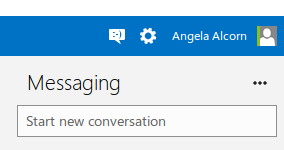
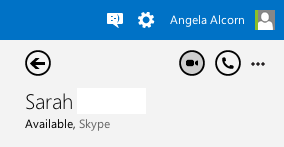
Evo nekoliko dodatnih informacija o kojima ćete saznati više Outlook kontakti i razmjenu poruka, i kako to učiniti spojite Skype na Outlook.com. Čini se i da još ne možete dodati nove Skype kontakte putem web lokacije Outlook.com, pa biste morali otvoriti cijeli program Skype na jednom od svojih uređaja da biste dodali nove prijatelje.
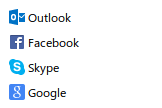
Snimanje poziva u pregledniku
Korištenje aplikacije Skype u pregledniku to otežava snimajte Skype pozive Najbrži i najlakši način za snimanje Skype poziva za Mac i WindowsOvih dana gotovo svi imaju Skype račun. Brzo je postala zadana metoda komunikacije za međugradske pozive i video chatove, jer je besplatna i laka za upotrebu. Jednom kada ste u navici ... Čitaj više za razliku od jednostavnih metoda dostupnih u Skypeu za desktop klijente i mnoge alternative za Skype koje je lako snimiti Zbogom, Skype: 4 alternativne VOIP usluge s kojima možete snimati poziveNe možete više snimati pozive Skypeom? Nedavne promjene koje prekidaju podršku aplikacija trećih proizvođača mnoge su korisnike frustrirale. Da li je sada vrijeme da se isproba alternativna usluga snimanja VoIP poziva? Čitaj više . Je li vam za vas uopće bitno snimanje poziva? Ako je tako, pogledajte i neke druge alternative snimanja Trebate snimiti i urediti zvuk? 4 Audacity alternative za pokušajAudacity može biti fantastičan alat za snimanje i uređivanje audiozapisa, pogotovo zbog svoje cross platforme i prirode otvorenog koda. Međutim, može biti nekoliko razloga zbog kojih ne želite koristiti ... Čitaj više .
Kako je s Hangoutsima?
Bez sumnje, Microsoft je ovo rješenje smislio kao konkurent Gmail-ovim Hangoutsima iz Gmaila. Iz perspektive običnog korisnika, ova dva su zaista jednaka. Iako ste zauzeti provjerom e-pošte, lako je vidjeti je li kontakt online i započeti poziv ili video chat u sekundi. Međutim, Hangouts vam omogućuje da besplatno dodate više ljudi u svoje videopozive (ograničenje od deset), što Skype ne dopušta bez premijske naknade. Možda i neće raditi unutar ograničenog dodatka. Ne mogu to provjeriti jer nisam premium skype pretplatnik, ali ne bih očekivao da će ovaj dodatak učiniti više od osnova u tom pogledu - sigurno nema očiglednog gumba za dodavanje novih ljudi u poziv.
Glavna razlika uglavnom je to što je Outlook / Skype alat dostupan samo onima koji su spremni i sposobni instalirati dodatak. Za korisnike Gmail-a Hangouts djeluje bez obzira na sve. Dok Outlook i Skype to ne mogu, Gmail i Hangouts imaju prednost.
Što mislite o ovoj metodi korištenja Skypea? Hoće li vas natjerati da počnete koristiti Outlook.com? Ili ste poput mene samo razočarani jer to neće raditi na Chromebooku?
Ange je diplomirana studentica internetskih studija i novinarstva koja obožava rad na mreži, pisanje i društvene mreže.


